- Oprava: Disney+ Crashing na PS5 nebo PS4
- Metoda 1: Úplně vypněte HDR
- Metoda 2: Zkontrolujte připojení k internetu
- Metoda 3: Odinstalujte Disney+ a znovu nainstalujte
- Metoda 4: Snižte kvalitu streamování
- Metoda 5: Aktualizujte konzoli PS5 nebo PS4
- Závěr
- Jak opravit problém se streamováním Disney plus?
- Jak opravit pád Disney+ na PS5?
- Jak stáhnout Disney Plus na PlayStation 4?
- Proč moje aplikace Disney Plus neustále padá?
- Proč Disney+ neustále padá a zamrzá?
- Co dělat, když Disney+ havaruje na Roku?
- Jak opravit problémy s vyrovnávací pamětí Disney+?
- Jak opravit, že Disney Plus nefunguje na iPhone nebo iPad?
- Proč aplikace Disney+ na Roku neustále padá?
- Proč mi Disney+ neustále padá v telefonu?
- Jak mohu získat Disney Plus zdarma na Android?
- Můžete získat Disney+ na PlayStation 4?
Disney+ je nová platforma OTT, která je skvělá pro lidi, kteří milují především Disney filmy a televizní pořady. Kromě obsahu specifického pro značku má Disney+ také obsah pro různé žánry v živých pořadech, televizních seriálech a filmech. Pokud jde o kompatibilitu, Disney plus je k dispozici pro řadu zařízení, včetně Android, iOS a Roku. Kompatibilita se dále rozšířila o podporu pro konzole, jako jsou Fire Stick, Xbox a Playstation zařízení.
Po poslední aktualizaci systému na PS5 a PS4 začalo mnoho lidí hlásit, že aplikace Disney+ již na jejich konzoli nefunguje. Tato aktualizace přinesla určité vylepšení PS5, včetně možnosti přenést vaše hry na externí disk a podporu HDR při obnovovací frekvenci 120 Hz. Ale také to přineslo nějaké chyby. V tomto článku tedy vysvětlíme některé opravy, kterými se můžete pokusit odstranit pád aplikace Disney+ na konzoli PS4 a PS5.

Oprava: Disney+ Crashing na PS5 nebo PS4
Pokud jde o aplikaci Disney+, je nová, takže takové drobné závady jsou možné a očekávané. Zatímco se vývojáři usilovně snaží prosadit stabilní vydání pro všechny platformy, proces může nějakou dobu trvat. Mezitím přichází nová aktualizace pro Disney+, můžete vyzkoušet základní metody odstraňování problémů, jako je restartování konzole Playstation a restartování zařízení Wifi routeru. Pokud to nefunguje, níže jsou některé podrobnější způsoby, jak můžete problém vyřešit.
Metoda 1: Úplně vypněte HDR
Vzhledem k tomu, že společnost Sony přidala podporu pro obsah HDR s obnovovací frekvencí 120 Hz, může to být důvod, proč Disney+ padá. Pro mnoho lidí tato oprava fungovala jako kouzlo. Konečně si mohli znovu prohlédnout své oblíbené pořady. Zkusme tedy vypnout HDR.
Reklamy
- Otevřete Nastavení na vašem PS5.

- Přejděte na Obrazovka a Video.

- V části Video výstup byste měli najít HDR.

- Nastavte jej na Vypnuto.
reklama
Nyní spusťte aplikaci Disney +, neměli byste s ní mít nyní žádné problémy.
Metoda 2: Zkontrolujte připojení k internetu
Pokud se vaše aplikace Disney + ani neotevře a zasekne se na obrazovce načítání, může dojít k problémům s připojením k internetu.
- Zkontrolujte připojení k internetu pomocí jiného zařízení. Například, pokud máte wifi router, zkuste se připojit na svém mobilním telefonu.
- Pokud to funguje, odpojte PS5 nebo PS4 od sítě a znovu je připojte.
- Nejprve otevřete Nastavení a přejděte na Síť.
- V části Nastavení v rámci sítě přejděte na Nastavení připojení k internetu.
- Nyní budete moci vidět všechny dostupné sítě i ty aktuálně připojené.
- Zvýrazněte připojený a stiskněte tlačítko X.
- Vyberte Odpojit a poté odstraňte síť.
Poté se pokuste znovu připojit ke stejné síti a zkontrolujte, zda byl problém vyřešen nebo ne.
Metoda 3: Odinstalujte Disney+ a znovu nainstalujte
Pokud aplikace stále padá i po vyzkoušení obou kroků, můžeme zkusit aplikaci Disney+ odinstalovat a znovu nainstalovat.
Reklamy
- Zvýrazněte aplikaci Disney+ na PlayStationu.
- Stiskněte tlačítko Trojúhelník a vyberte smazat.

- Nyní restartujte konzoli PS5.
- Nakonec zamiřte do obchodu PlayStation Store a stáhněte si aplikaci Disney+
- Znovu se přihlaste pomocí svého účtu.
Nyní zkontrolujte, zda aplikace funguje bez selhání.
Metoda 4: Snižte kvalitu streamování
Pokud vaše aplikace Disney selhává pouze při přehrávání jakýchkoli videí, snížení kvality streamování vám může pomoci tento problém odstranit.
- Otevřete aplikaci Disney plus.
- Otevřete postranní nabídku a přejděte do nastavení.

- V nastavení aplikace přejděte na Využití dat.
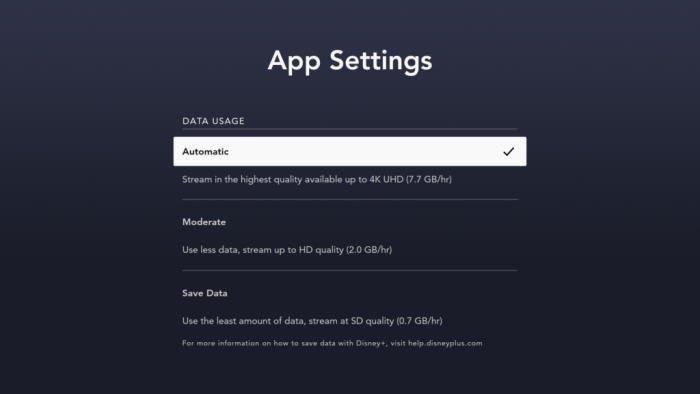
- Výběrem možnosti Spořič dat nebo Automaticky snížíte využití dat a tím snížíte kvalitu streamování.
Jakmile nastavení snížíte, zavřete aplikaci a znovu ji otevřete. Zkontrolujte, zda je problém se zhroucením vyřešen.
Reklamy
Metoda 5: Aktualizujte konzoli PS5 nebo PS4
Tento problém byl nahlášen před chvílí, což by mohlo znamenat, že společnost SONY nebo Disney+ mohla v době, kdy si přečtete tento článek, prosadit aktualizaci k vyřešení tohoto problému. Můžete tedy zkontrolovat aktualizace na konzoli PS5 nebo PS4.
- Otevřete ovládací centrum na konzoli PS5 nebo PS4.
- Přejděte na Nahrávání a Stahování.
- Zkontrolujte v části Aktualizace systému a klikněte na Zkusit znovu.
- Počkejte na dokončení aktualizace systému a použijte aktualizaci systému.
Po aktualizaci systému také zkuste aktualizovat aplikaci Disney plus a poté zkontrolujte, zda je problém s pádem vyřešen.
Závěr
Toto byla některá z řešení, jak opravit padání aplikace Disney + na PS4 nebo PS5. Jak vidíte, jedná se o některá snadná řešení, která si můžete sami vyzkoušet. Pokud však stále čelíte problémům, můžete zkusit kontaktovat podporu Disney+. Od nedávných zpráv jsme slyšeli, že SONY možná pracuje na aktualizaci, která umožní aplikaci znovu fungovat na PS5, protože tento problém způsobila především nedávná aktualizace. Do té doby však můžete pouze počkat a zkontrolovat, zda jsou k dispozici nějaké aktualizace pro aplikaci.
FAQ
Jak opravit problém se streamováním Disney plus?
Zkuste úplně zavřít aplikaci Disney Plus. Stejně jako všechny ostatní aplikace běžící na pozadí. Poté pokračujte a spusťte aplikaci znovu. Pokud aplikace stále padá, možná nepoužíváte nejnovější verzi aplikace. Pokud je tomu tak, mohlo by to přispět k problému se streamováním.
Jak opravit pád Disney+ na PS5?
Vzhledem k tomu, že společnost Sony přidala podporu pro obsah HDR s obnovovací frekvencí 120 Hz, může to být důvod, proč Disney+ padá. Pro mnoho lidí tato oprava fungovala jako kouzlo. Konečně si mohli znovu prohlédnout své oblíbené pořady. Zkusme tedy vypnout HDR. Otevřete Nastavení na vašem PS5. Přejděte na Obrazovka a Video.
Jak stáhnout Disney Plus na PlayStation 4?
Nyní se vraťte na PlayStation 4 a otevřete aplikaci PlayStation Store. Jakmile bude otevřen, pokračujte a vyhledejte Disney Plus (možnost prohledat obchod se zobrazí v horní části obrazovky).Najděte aplikaci, otevřete ji a zobrazí se její přehled. 3. Dále vyberte ‚Stáhnout‘ na levé straně obrazovky.
Proč moje aplikace Disney Plus neustále padá?
Pokud vaše aplikace Disney selhává pouze při přehrávání jakýchkoli videí, snížení kvality streamování vám může pomoci tento problém odstranit. Otevřete aplikaci Disney plus. Otevřete postranní nabídku a přejděte do nastavení.
Proč Disney+ neustále padá a zamrzá?
Po pravdě řečeno, existuje několik problémů, které by mohly mít takové důsledky. Disney+ je aplikace a pokud je software zastaralý, nakonec se zhroutí nebo zamrzne buď kvůli nedostupnosti stabilního firmwaru nebo poškozenému/zastaralému předchozímu firmwaru.
Co dělat, když Disney+ havaruje na Roku?
Buďte opatrní, když se aplikace Disney+ na Roku zhroutí, protože je docela možné, že se s tímto problémem setkáte v konkrétním filmu nebo televizním pořadu. Pokud se přehrávání neočekávaně zastaví, jednoduše vyberte náhodný titul na Disney+ a zjistěte, zda to funguje.
Jak opravit problémy s vyrovnávací pamětí Disney+?
Stačí zavřít aplikaci Disney+ a zastavit všechny související činnosti pomocí správce systémových úloh. Poté znovu otevřete aplikaci Disney+ a zkontrolujte, zda můžete tentokrát streamovat obsah nebo ne. Pokud se stále potýkáte s problémy s ukládáním do vyrovnávací paměti, zkuste níže uvedené řešení.
Jak opravit, že Disney Plus nefunguje na iPhone nebo iPad?
Zde je návod, jak opravit 1 Restartujte svá zařízení iOS. První věc, kterou byste měli udělat, je restartovat iPhone nebo iPad. … 2 Aktualizujte aplikaci Disney+ na iPhonu nebo iPadu. … 3 Zkontrolujte připojení k Internetu. … 4 Zavřete a obnovte aplikaci Disney Plus pomocí přepínače aplikací. … 5 Odinstalujte a znovu nainstalujte aplikaci Disney+. … 6 Zkontrolujte aktualizace pro iPhone nebo iPad. …
Proč aplikace Disney+ na Roku neustále padá?
Až si příště všimnete, že aplikace Disney+ nebo jakákoli aplikace na Roku z nějakého důvodu selhává, zkontrolujte, zda máte funkční připojení k internetu nebo ne. Pro ověření použijte svůj telefon pro přístup k internetu pomocí stejného WiFi kanálu a zkontrolujte, zda funguje.
Proč mi Disney+ neustále padá v telefonu?
Disney+ neustále padá nebo zamrzá, když se pokusíte něco sledovat. Nejprve se pokuste vymazat mezipaměť prohlížeče. Pokud používáte aplikaci Disney+, přejděte do nastavení aplikace na svém zařízení, přejděte na Disney+ a vyhledejte sekci s nápisem Vymazat mezipaměť a vymazat data nebo něco podobného.
Jak mohu získat Disney Plus zdarma na Android?
Disney Plus můžete získat zdarma pro Android, když se zaregistrujete k tarifu Start Unlimited nebo Do More Unlimited; to vám umožní užívat si Disney+ po dobu 6 měsíců zdarma. Jaká další zařízení jsou k dispozici pro Disney Plus v Austrálii? Disney Plus je kompatibilní s více zařízeními. Kromě zařízení Android funguje také s:
Můžete získat Disney+ na PlayStation 4?
Aplikace Disney+ je dostupná na řadě zařízení, ale jeden z nejméně příjemných zážitků je na PlayStation 4. Kromě herní konzole Sony je aplikace Disney+ ke stažení na mobilních zařízeních, chytrých televizích a streamovacích přehrávačích.










--good-funny-weird-nicknames-for-discord.jpg)
